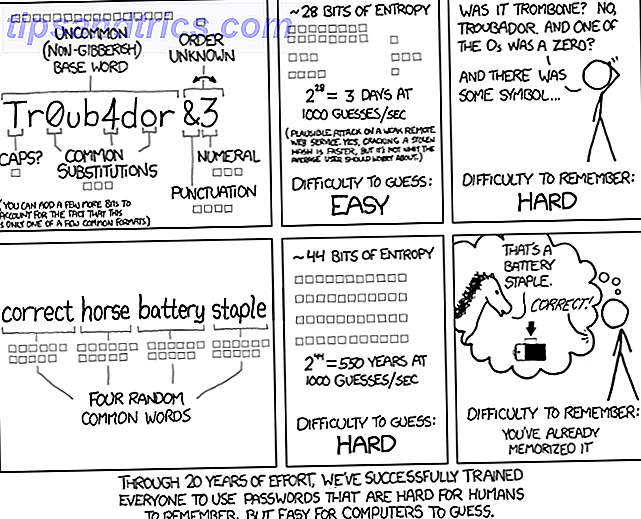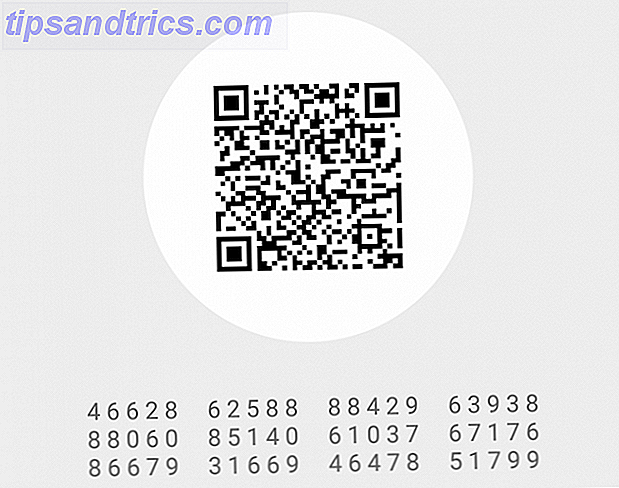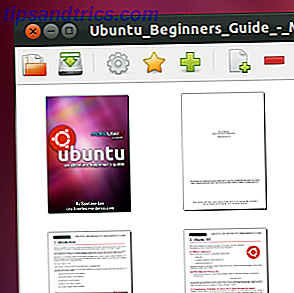 Breng eenvoudige wijzigingen aan in elk PDF-bestand in Linux. Verplaats pagina's, bewerk de bladwijzers, voeg pagina's uit een andere PDF toe of verwijder pagina's helemaal. Het is een fluitje van een cent met PDF Mod, een eenvoudig Linux-programma dat één ding doet en het goed doet.
Breng eenvoudige wijzigingen aan in elk PDF-bestand in Linux. Verplaats pagina's, bewerk de bladwijzers, voeg pagina's uit een andere PDF toe of verwijder pagina's helemaal. Het is een fluitje van een cent met PDF Mod, een eenvoudig Linux-programma dat één ding doet en het goed doet.
Als er iets PDF-bestanden eigenlijk niet hoort te zijn, is het bewerkbaar. Het formaat, oorspronkelijk gemaakt als een manier om gegevens over te zetten van een computer naar een printer, is in wezen een digitaal stuk papier. Natuurlijk zijn er hulpprogramma's die het werk doen, maar de meeste van hen eindigen de PDF naar een ander bestand voordat u ze opnieuw kunt exporteren. We hebben hulpmiddelen voor het bewerken van PDF's hoger gelegd dan 4 Methoden om gratis PDF-bestanden te maken en te bewerken 4 Methoden om gratis PDF-bestanden te maken en te bewerken Van alle gangbare bestandstypen die we in onze computerwereld aantreffen, is PDF waarschijnlijk een van de meest beperkende. terwijl het tegelijkertijd beschikbaar is voor iedereen om te gebruiken (voornamelijk om te lezen) .... Lees meer en zij doen dit in feite of iets dergelijks.
PDF Mod is niet zo'n tool - je kunt hiermee je PDF-bestanden rechtstreeks bewerken. Dit is mogelijk vanwege de beperkte functionaliteit. U kunt geen wijzigingen aanbrengen in pagina's, maar u kunt pagina's verplaatsen of helemaal verwijderen. Kortom, je kunt stukken papier husselen zoals je dat in het echte leven kunt.
Het is altijd het beste om te voorkomen dat u PDF-bestanden bewerkt, ervan uitgaande dat u toegang hebt tot de bronbestanden. Als iets bijvoorbeeld in Libre Office is gemaakt, is het een stuk eenvoudiger om het Libre Office-document te bewerken dan om de PDF te bewerken. Als je echter snel een aantal pagina's in een PDF opnieuw moet rangschikken of verwijderen, is dit je go-to Linux-tool.
PDF Mod gebruiken
Open een PDF met PDF Mod en u ziet meteen al uw pagina's.
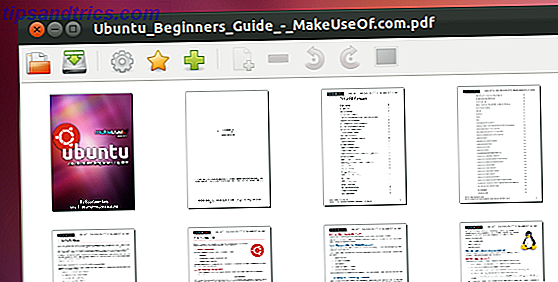
Wilt u meer zien? U kunt snel in- en uitzoomen met behulp van de dia onderaan in het venster. Het herschikken van pagina's is eenvoudig - klik en sleep gewoon. U vindt ook knoppen in het menu voor het verwijderen van pagina's en een andere voor het extraheren van afbeeldingen van een bepaalde pagina.
Wilt u pagina's van een andere PDF toevoegen? Daar is ook een knop voor. Dit is een snelle en eenvoudige manier om twee PDF's in één bestand te combineren. U kunt ook pagina's draaien.
Wilt u de naam van de auteur en andere details wijzigen? Klik gewoon op de knop " Eigenschappen ".
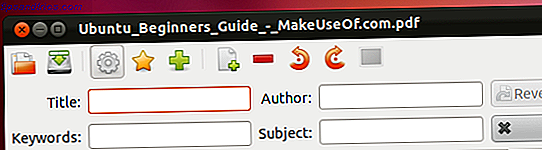
U kunt ook snel de bladwijzers in uw PDF bewerken. Verwijzingen verwijderen, toevoegen of wijzigen, het maakt niet uit.
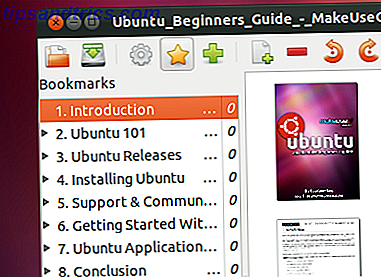
Zoals ik al zei, je kunt geen wijzigingen aanbrengen in de tekst of afbeeldingen verplaatsen op een bepaalde pagina. PDF's zijn niet echt bedoeld om op die manier te worden bewerkt, net als een stuk papier. Je kunt dingen anders arrangeren, en daar is dit programma voor.
Installatie
Wilt u dit programma op uw Linux-computer installeren? Bekijk de pakketbeheerder van je distro, want die is er waarschijnlijk. Ubuntu-gebruikers kunnen hier eenvoudig klikken om PDF-mod te installeren, hoewel gebruikers van oudere Ubuntu-releases mogelijk niet werken.
Kunt u PDF mod niet vinden in uw pakketbeheerder? Bekijk de PDF Mod-website, waar je een paar pakketten en een aantal broncode kunt vinden die je zelf kunt compileren.
Conclusie
Deze eenvoudige tool is geweldig als u ooit een paar PDF-bestanden snel moet wijzigen of samenvoegen. Het heeft een eenvoudige interface en werkt snel. Zoals ik al zei, het doet één ding en doet het goed.
Heb je hier gebruik van gemaakt? Laat me weten voor wat in de reacties hieronder. Of je kunt me vertellen hoe PDF's heel gemakkelijk te bewerken zijn.